
How can we disable self-termination of applications that block shutdown in Windows 8
How can we disable self-termination of applications that block shutdown in Windows 8

Windows 8 comes to the package and with a feature auto-quit applications which identifies the applications open at the time of closing or restart system and close them forced. Although this feature may be helpful for those who want a shutdown rapid, often happens to forget to We save the changes made to applications Opened before we close the system, cases in which the self-asserted feat is no longer our ally.
Users who want to have a chance when their fingers take them forward and give shutdown Without getting to save what they worked until then, I can change politica de shutdown a Windows 8 deactivated feature-ul auto-quit applications.
Dezactivare auto-quit applications feature in Windows 8
- open Group Policy Editor (in Start Screen taste GPEDIT.MSC, select Apps in Side bar, then click on gpedit in the main window; or open Run Using the combination of keys Windows + R, taste GPEDIT.MSC And give OK)
- Navigati Catre Computer Configuration > Administrative Templates > System > Shutdown Options
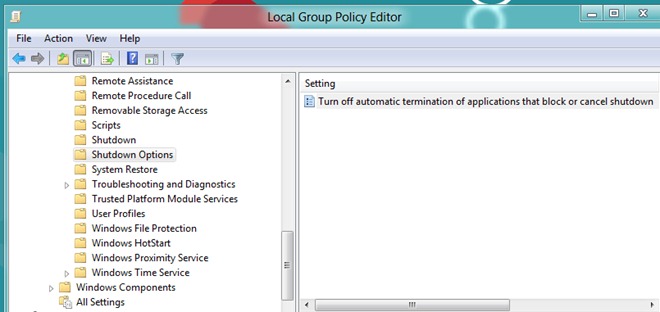
- In the right panel, double -click on the entrance Turn off automatic termination of applications that block ar cancel shutdown
- In the open window, select Enabled, then click on OK And close Group Policy Editor
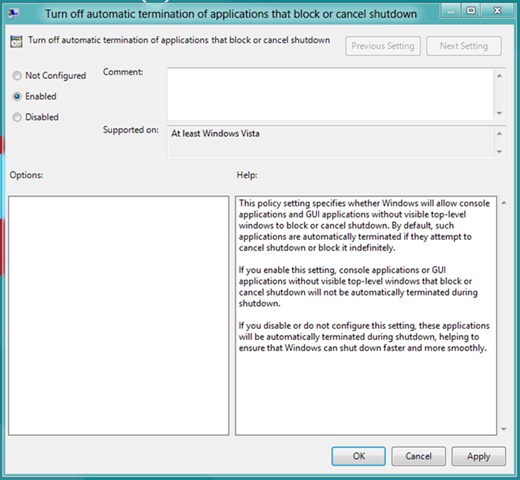
If you ever want to reactivate the feature of self-transfer of applications, follow the steps described above and select Not Configured or Disabled.
Note: In order to make changes to Group Policy Editor you need to use a system user who has administrative rights
STEALTH SETTINGS – How to disable auto-termination of applications that blokc Shutdown in Windows 8
How can we disable self-termination of applications that block shutdown in Windows 8
What’s New
About Stealth
Passionate about technology, I write with pleasure on stealthsetts.com starting with 2006. I have a rich experience in operating systems: Macos, Windows and Linux, but also in programming languages and blogging platforms (WordPress) and for online stores (WooCommerce, Magento, Presashop).
View all posts by StealthYou may also be interested in...

